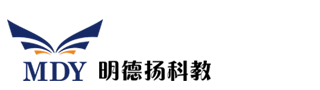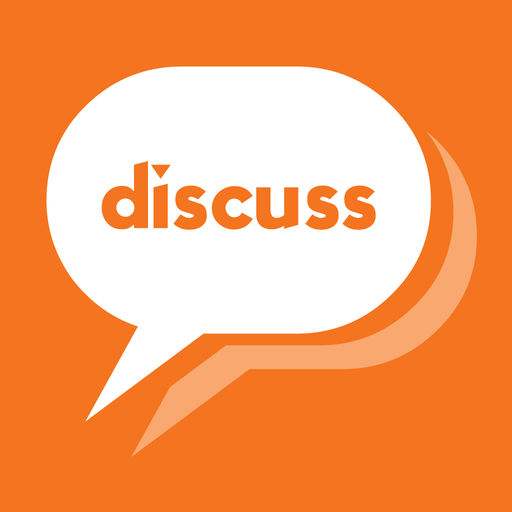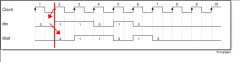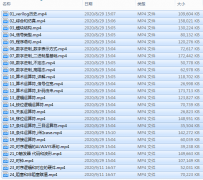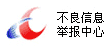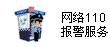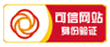ISE联合仿真之Questa Sim仿真工具的关联(超详细介绍)
最近在明德扬的官方论坛上面发现有小伙伴询问Xilinx开发工具ISE如何关联第三方仿真软件的问题,结合我之前进行ISE与Quasta Sim仿真软件相关联的经验,特为大家写一篇关于仿真软件关联的文章,希望可以帮助有需要的人少走一些弯路。
一、软件准备
接下来我将以一个案例的方式来展示联合仿真库的关联步骤。其中ISE的版本是ISE Design 14.7、仿真软件的版本为Questa Sim 10.1b,有关这两个软件的下载链接在明德扬的官方论坛上都有更新,有需要的同学可以前往论坛下载。论坛网址:http://www.fpgabbs.cn/。
二、软件操作
下面进行仿真库的关联:首先找到ISE仿真库编译向导(如下图1),点击桌面左下角开始---Xilinx Design Tools--Simulation Library Compilation Wizard,选择其中编译向导为32位的进行操作。
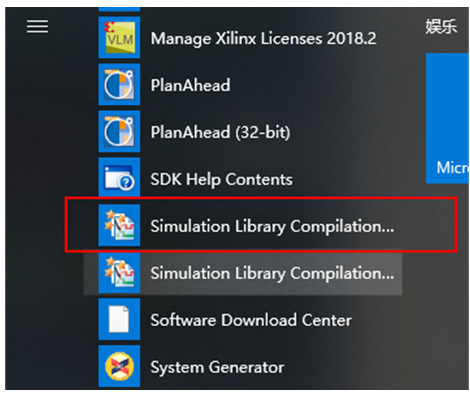
图1 ISE仿真库编译向导
打开向导,首页进行仿真器选择的设置(如图2)。选择将要关联的仿真器Questa Simulator;位宽长度根据电脑的位宽进行选择;Simulator Executable Location选择仿真软件安装目录下的win32文件夹。
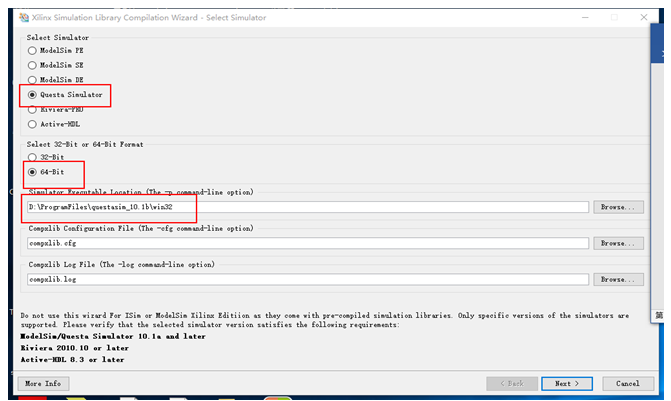
图2 选择仿真器
接下来进行硬件语言设置,可以根据需要选择VHDL或者Verilog语言,这里按照系统默认的配置进行设定。
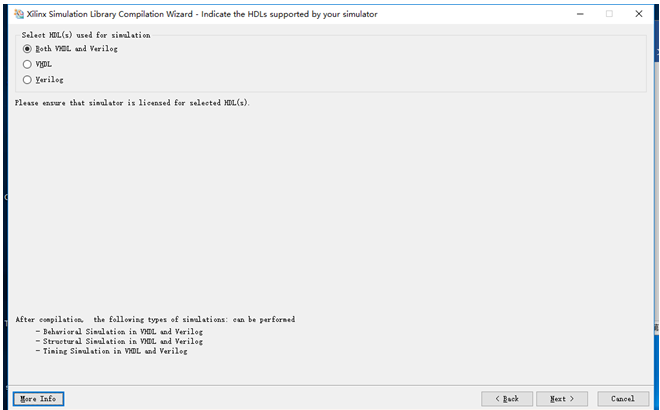
图3 硬件语言设置
选择器件系列,按照默认方式选择。
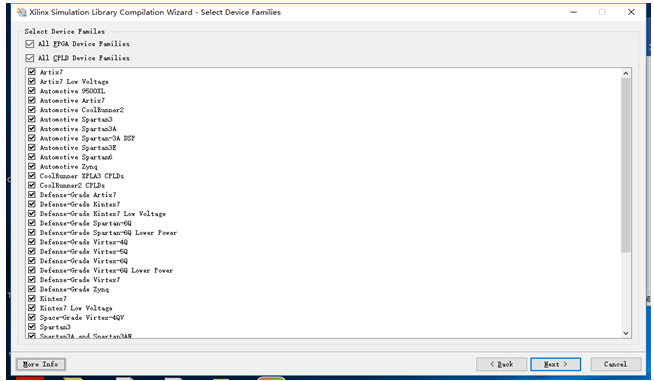
图4 选择器件系列
选择仿真库,这里按照默认的设置全部勾选。
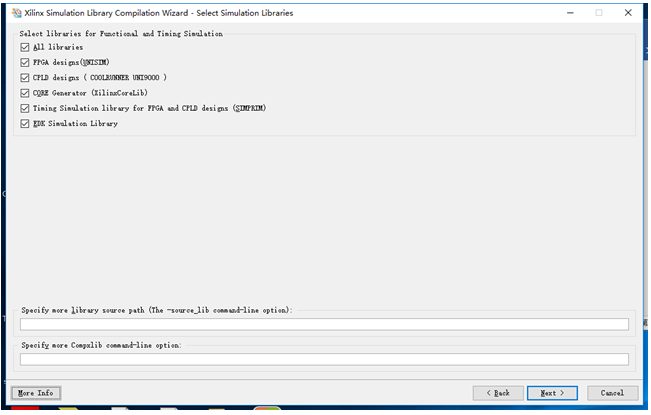
图5 选择仿真库
已编译库的输出目录,按照默认的路径即可。

图6 输出目录
选择好路径后,接下来软件会自动进行相关的配置,过程比较漫长,大概是10至30分钟的样子。如果前面的信息都设置正确,最后会完成整个编译器的配置,接下来需要在初始化文件中进行路径的设置。
打开ISE安装目录下的ISE文件夹,在此文件夹下有一个modelsim.ini的配置设置文档,找到此文档并将其属性设置中的只读勾掉(如图7) 。
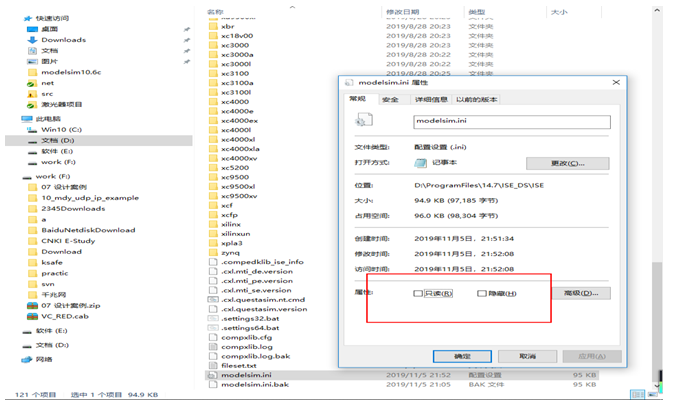
图7 修改属性
打开此文档,需要将图中标记区域中的内容复制到仿真工具Questasim安装目录下的modelsim.ini文档中的对应位置上去。具体位置是在文档的[Library]下,将图8、图9中的内容复制进去。
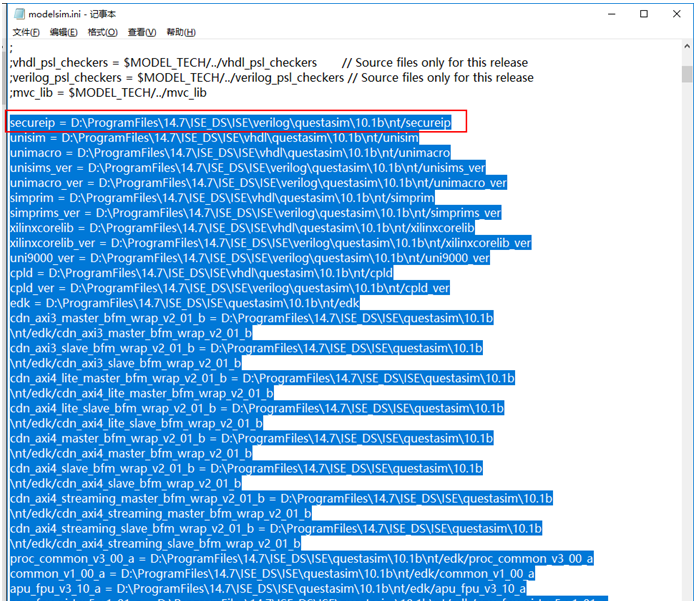
图8 路径信息
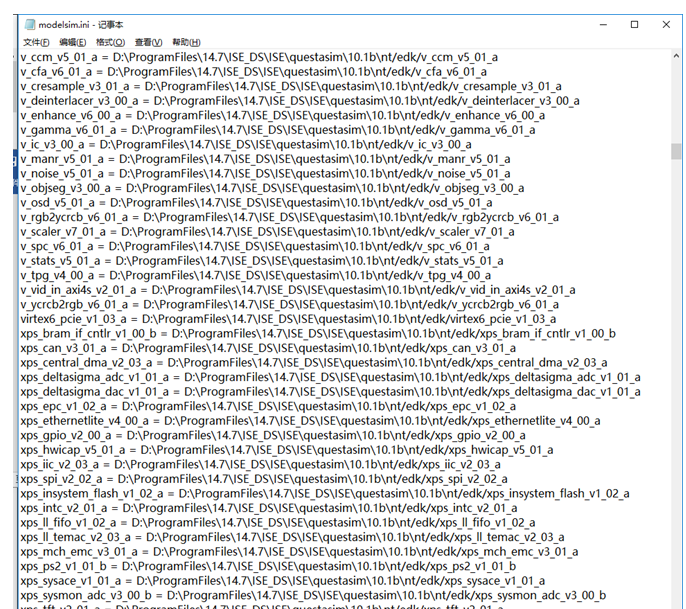
图9 路径信息
接下来在ISE软件中进行文件目录的修改以及编译器的选择。首先,点击工具栏中的Edit,选择最下面的Preference,在弹出的界面中对Integrated Tools进行设置,在Model Tech Simulator下选择文件夹目录为questasim.exe(如图10)。
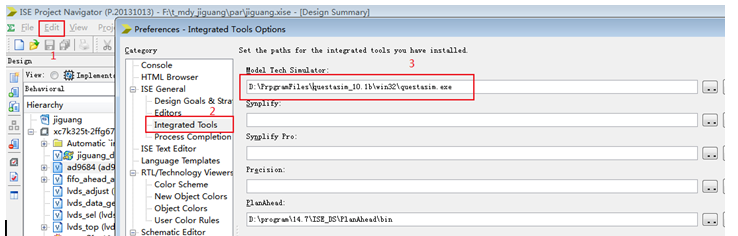
在Process工具框里,选择Process Properties,对Simulation Properties中编译库目录进行设定,路径是ISE安装目录下的ISE文件夹(如图11) 。

图11 编译库路径设定
接下来右键点击芯片型号,选择最下面的Design Properties,在弹出的界面中选择仿真器Simulator为Questa。

图12 仿真器选择
至此,ISE关联Questa仿真工具成功,接下来就可以使用Questa对工程进行联合仿真了;加QQ 3358622769 与我进行更深入的讨论!